电脑文件后缀名怎么显示 快速查看文件格式的技巧
发布时间:2025-07-17 编辑:游乐网
想知道电脑文件是什么格式?答案是显示文件后缀名。具体操作为:1.在windows系统中,打开“文件资源管理器”,点击顶部“查看”选项卡,勾选“显示/隐藏”区域的“文件扩展名”;2.在macos系统中,打开“访达”(finder),进入偏好设置的“高级”选项卡,勾选“显示所有文件扩展名”。显示后缀名可快速识别文件类型、避免误操作、便于文件管理及排查问题。但需注意:不要随意修改后缀名,确认修改必要性,并使用专业工具进行格式转换,以免损坏文件。

想知道电脑文件是什么格式?其实很简单,显示文件后缀名就行了!这就像给文件穿上“格式外衣”,一眼就能认出来。
显示文件后缀名,就像给文件贴上标签,方便快捷地识别文件类型。
如何在Windows系统中显示文件后缀名?
Windows系统默认隐藏文件后缀名,主要是为了让界面更简洁。但对于需要频繁处理文件的用户来说,显示后缀名是提高效率的关键。
打开“文件资源管理器”(也就是你打开文件夹的那个窗口)。点击顶部的“查看”选项卡。在“显示/隐藏”区域,勾选“文件扩展名”复选框。搞定!现在所有文件的后缀名都显示出来了。是不是很简单?
如何在macOS系统中显示文件后缀名?
macOS系统默认也是隐藏文件后缀名的,但设置起来也很方便。
点击桌面空白处,或者打开“访达”(Finder)。点击屏幕左上角的“访达”(Finder)菜单,选择“偏好设置”。在弹出的窗口中,点击“高级”选项卡。勾选“显示所有文件扩展名”复选框。这样,macOS系统中的文件后缀名也会显示出来了。
显示文件后缀名后,我该如何利用它?
显示文件后缀名不仅仅是“好看”,更重要的是实用!
快速识别文件类型: 比如,看到“.docx”就知道是Word文档,“.xlsx”是Excel表格,“.jpg”是图片,“.mp4”是视频。避免误操作: 有时候,文件名相同的文件,后缀名可能不同。显示后缀名可以避免你打开错误的文件,或者进行错误的操作。便于文件管理: 在批量重命名文件时,显示后缀名可以确保你不会意外修改文件格式,导致文件损坏。排查问题: 当文件出现问题时,后缀名可以提供重要的线索。比如,如果一个图片文件后缀名显示为“.txt”,那就说明文件可能被错误地修改了。修改文件后缀名需要注意什么?
虽然显示文件后缀名很有用,但修改后缀名一定要谨慎!
不要随意修改: 随便修改文件后缀名可能会导致文件无法打开,甚至损坏。确认修改的必要性: 只有在你明确知道修改后的后缀名对应的文件类型,并且确认修改不会影响文件内容的情况下,才能进行修改。使用专业工具: 如果需要转换文件格式,最好使用专业的转换工具,而不是直接修改后缀名。比如,将图片从“.png”转换为“.jpg”,应该使用图像处理软件,而不是直接将后缀名改为“.jpg”。总而言之,显示文件后缀名是一个简单但实用的技巧,可以帮助你更好地管理和使用电脑文件。但同时也要注意,修改后缀名需要谨慎,避免造成不必要的麻烦。
相关阅读
MORE
+- AI剪辑软件哪个好用?五款热门工具深度评测 07-17 剪映PC端怎么使用快捷键 剪映Windows版效率操作指南 07-17
- Greenshot截图后如何OCR识别 Greenshot文字提取功能指南 07-17 Bing浏览器视频画质差处理 Bing浏览器流媒体清晰度调整 07-17
- Perplexity AI回答内容能复制吗 如何复制、粘贴和引用AI生成的内容 07-17 Windows系统安装完成后如何设置打印机共享? 07-17
- 如何制作企业专用系统安装盘及批量部署技巧详解 07-17 MicrosoftOffice怎么进行云存储 07-17
- MicrosoftOffice激活后软件提示更新但无法更新怎么办 07-17 系统安装中如何选择合适的磁盘缓存设置提升磁盘性能 07-17
- 华硕电脑USB-C接口功能及扩展设备连接教程 07-17 如何制作多系统启动U盘,实现不同系统自由切换? 07-17
- mac怎么下载windows系统 07-17 惠普笔记本电脑音频驱动安装及故障修复教程 07-17
- 系统安装盘制作失败如何排查问题及常见错误解决方案 07-17 安装Windows系统时如何配置多语言环境,实现多语言切换 07-17
- ftp扫描工具免安装 ftp扫描工具绿色版推荐 07-17 电脑文件后缀名怎么显示 快速查看文件格式的技巧 07-17










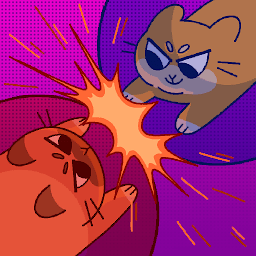


















 湘公网安备
43070202000716号
湘公网安备
43070202000716号